Como extrair o áudio do vídeo: 7 várias abordagens
Você já encontrou um áudio que chamou sua atenção e quis usá-lo? Mas isso impede você de usá-lo porque foi anexado a um vídeo? Você está procurando uma maneira adequada de extrair o áudio do vídeo?
Este post irá orientá-lo através de 7 maneiras convenientes de extrair áudio de vídeo usando Mac, Windows e dispositivos móveis. Agora, você pode extrair rapidamente qualquer áudio que desejar sem lidar com o vídeo que o acompanha. Então, vamos começar!
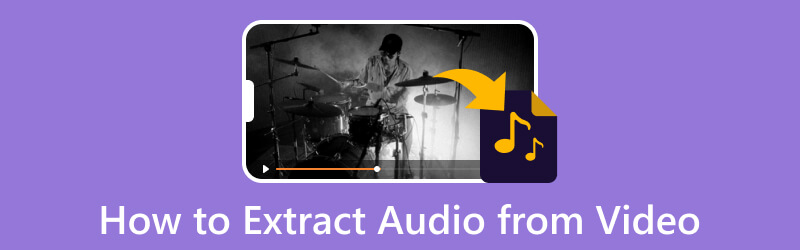
CONTEÚDO DA PÁGINA
Parte 1. Por que você precisa extrair o áudio
Às vezes, você precisa gastar dinheiro baixando músicas ou encontrar o áudio incorporado ao vídeo online. Com isso, você deve extrair o áudio do vídeo, principalmente se quiser ouvir a música sem assistir o vídeo inteiro. Você pode ter uma cópia do áudio através do processo de extração sem precisar reproduzir o vídeo.
Parte 2. Como extrair o áudio do vídeo no Windows/Mac
1. Vidmore Video Converter
Vidmore Video Converter vem com vários recursos integrados e ferramentas de edição. Possui um tema pronto, criadores de colagens, uma seção repleta de ferramentas adicionais e um conversor. Este programa pode gerenciar arquivos de vídeo e áudio de diferentes canais. Você pode confiar neste programa para baixar arquivos de áudio de um vídeo e extrair o áudio de um vídeo. Ele suporta vários formatos de vídeo e arquivo, permitindo aos usuários extrair o áudio do vídeo.
Abaixo estão as etapas sobre como extrair o áudio do vídeo usando o Vidmore Video Converter:
Passo 1. Baixe e instale o Vidmore Video Converter
Em primeiro lugar, baixe e instale o programa do site para acesso completo. Quando o processo de instalação estiver concluído, inicie o programa para começar.
Etapa 2. Adicionar arquivo de vídeo
Você é imediatamente direcionado para o Conversor guia quando você abre o programa. Como você pode ver, há um botão onde você pode adicionar seus arquivos de vídeo. Clique no (+) para abrir a pasta do seu computador e escolha o arquivo de vídeo que deseja extrair o áudio. Depois disso, seu arquivo de vídeo será adicionado à seção do conversor.
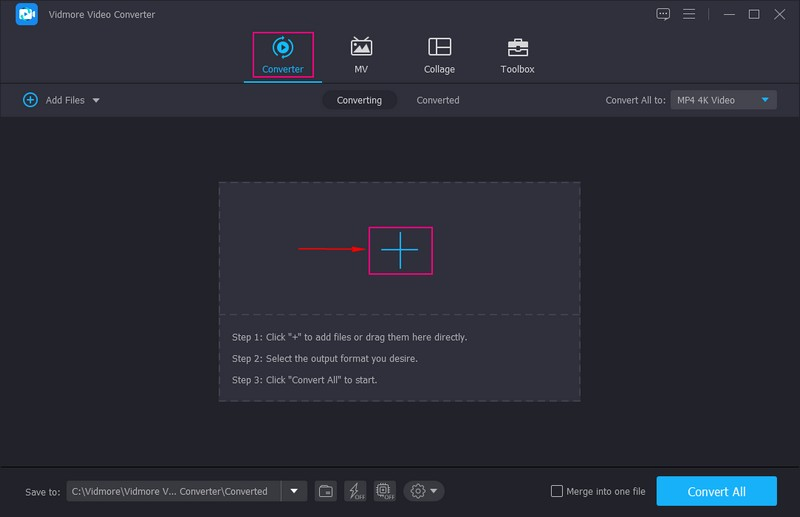
Etapa 3. Escolha o formato de áudio
No canto direito, aperte o botão Formato lista do menu suspenso e escolha um formato de saída de áudio para extrair o áudio do vídeo.
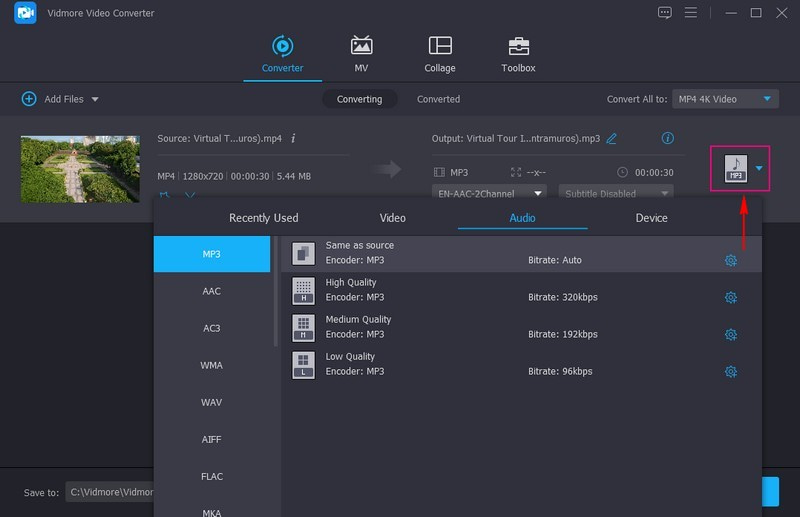
Etapa 4. Extraia o áudio do vídeo
Depois de selecionar um formato de áudio, vá para Salvar como e escolha um destino onde deseja salvar seu arquivo. Antes de converter, você pode editar o áudio e definir os efeitos de áudio de saída. Uma vez resolvido, aperte o Converter tudo botão para extrair o áudio do vídeo. O áudio extraído manterá a qualidade de som original.
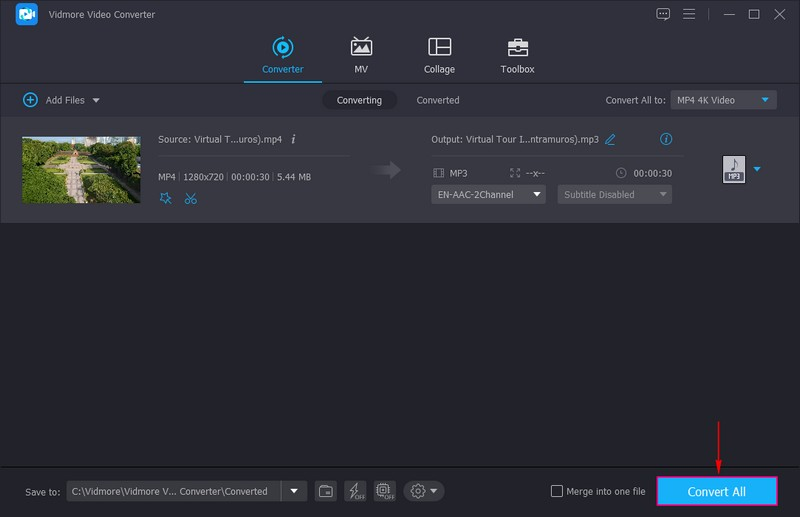
2. FFmpeg
FFmpeg é um programa de código aberto que pode extrair áudio de vídeo, permitindo aos usuários manipular e transmitir arquivos de áudio e vídeo. Este programa oferece suporte a uma variedade de codecs ou formatos, novos ou antigos, e fornece ferramentas como cortar, mesclar e transmitir. Ele pode ser usado como reprodutor de mídia, ferramenta de análise de fluxos, servidor de mídia de fluxo contínuo e comandos de gravação para controle de mídia.
Abaixo estão as etapas de como o FFmpeg extrai o áudio do vídeo:
Passo 1. Baixe e instale o FFmpeg no site oficial. Depois disso, prossiga para iniciá-lo.
Passo 2. Aplique ffprobe para examinar o formato de áudio original do arquivo. Em seguida, substitua meuvídeo.mp4 no comando com o nome do arquivo de vídeo. Quando você obtiver o formato de áudio original, extraia o áudio recodificando o arquivo de vídeo.
Etapa 3. Retornar meuvídeo.mp4 na linha de comando, seguido pelo nome do arquivo de vídeo e audio.ogg com o nome escolhido. Posteriormente, você obterá um fluxo de áudio isolado.

3. Audácia
O Audacity é um editor de áudio de código aberto que permite aos usuários remover ruídos de arquivos de áudio, ripar e combinar clipes. Além disso, os usuários podem adicionar efeitos especiais aos seus arquivos de áudio para uma saída de áudio com qualidade mais profissional. Além disso, é um excelente programa para extrair áudio de arquivos de vídeo.
Para saber como o Audacity extrai o áudio do vídeo, siga as etapas.
Passo 1. Primeiro, baixe e instale o programa em seu dispositivo de desktop a partir do site oficial. Quando terminar, prossiga para iniciá-lo.
Passo 2. Quando o programa abrir, vá para a barra de menu superior, clique no botão Arquivo opção e depois Abrir para acessar o arquivo de vídeo. Depois disso, clique no Arquivo opção novamente e selecione a opção Exportar opção. Selecione de Exportar como MP3 ou WAV formato de acordo com sua preferência.
Etapa 3. Feito isso, salve o arquivo de áudio e clique no botão Salve botão.

4. VLC
O VideoLAN Client é um reprodutor multimídia multiplataforma gratuito, de código aberto, que reproduz vários arquivos multimídia e protocolos de streaming. Ele permite que os usuários retirem o áudio dos arquivos de vídeo e os reproduzam em diferentes formatos sem se preocupar com anúncios e spyware. Este programa torna mais fácil para os usuários ajustar e extrair o áudio de vários arquivos de vídeo.
Para saber como o VLC extrai áudio, siga as etapas abaixo:
Passo 1. Baixe e instale o programa em seu dispositivo Mac. Após a instalação, selecione a função que deseja acessar e continue abrindo o programa.
Passo 2. Vá para o meios de comunicação opção na barra de menu superior e selecione o botão Converter / Salvar opção da lista aplicada. Como alternativa, pressione CTRL + R do seu teclado para iniciar a função. Assim que o vídeo for adicionado, clique no botão Converter / Salvar opção novamente.
Etapa 3. Agora, selecione o Áudio-MP3 opção e escolha onde salvar seu arquivo de áudio. Nomeie seu arquivo de áudio, altere .MP4 para MP3 e salve-o. Em seguida, acerte o Começar botão e o programa extrairá o áudio de um vídeo MP4 e o salvará no caminho designado.

5. 123Aplicativos
Se você preferir extrair o áudio do vídeo sem instalar um aplicativo, pode contar com 123Apps - Audio Extractor. É um aplicativo gratuito que suporta 300 tipos de arquivos, incluindo MP3, M4A, WAV, OGG, FLAC, AMR, MP2 e muito mais. Ele também permite que os usuários modifiquem a qualidade, apliquem feedback e frequência reversa ou removam o ruído dos clipes de áudio. Esta ferramenta baseada na web funciona como um extrator de áudio que conclui o trabalho online.
Conte com as etapas para aprender a extrair o áudio do vídeo online usando o 123Apps:
Passo 1. Visite o site oficial do 123APPS - Audio Extractor usando seu navegador.
Passo 2. Clique no Abrir arquivos botão para abrir a pasta da área de trabalho automaticamente e, em seguida, escolha o vídeo para o qual deseja extrair o áudio. Depois que o arquivo de vídeo for adicionado, selecione o arquivo na janela onde deseja extrair o áudio. Observe que o arquivo máximo suportado por este conversor é de 1048 MB.
Etapa 3. Enquanto a extração do som está sendo processada, escolha o formato do arquivo de saída de áudio que deseja converter. Os formatos de áudio disponíveis são MP3, WAV, toque do iPhone, M4A, FLAC, OGG, e mais.
Passo 4. Quando terminar, clique no Converter botão e aguarde até que o procedimento de extração seja concluído. Uma vez extraído, prossiga para Baixar o formato de saída final.
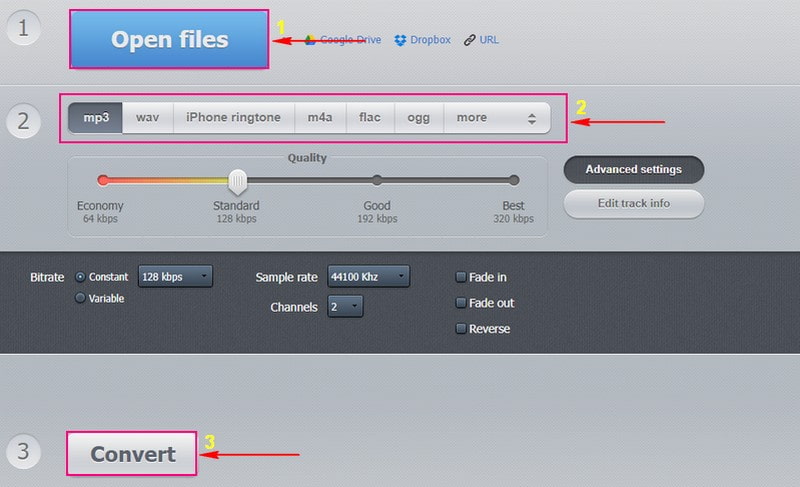
Parte 2. App para Extrair Áudio de Vídeo no iPhone/Android
1. Conversor de MP3 - Extrator de Áudio
MP3 Converter - Audio Extractor é um aplicativo gratuito acessível para dispositivos iOS. Este aplicativo é rápido de usar e suporta vários formatos de vídeo e áudio. Além disso, possui limitações de tempo ilimitadas e não apresenta anúncios. Além disso, este aplicativo pode ajudar os usuários a extrair o áudio de qualquer vídeo diretamente no telefone.
Siga os passos abaixo para aprender como extrair o áudio do vídeo do iPhone usando o MP3 Converter - Audio Extractor:
Passo 1. Baixe e instale o aplicativo usando seu dispositivo móvel. Após o processo de instalação, abra o aplicativo móvel para iniciar o processo.
Passo 2. Aperte o (+) no centro inferior da interface. A seguir, clique no Importar opção e localize o vídeo que deseja enviar. Uma vez encontrado, aperte o botão Adicionar botão no canto inferior direito da tela. Depois disso, clique no vídeo na tela seguinte e escolha Converter, seguido de MP3, pressionando o modo padrão.
Etapa 3. Se você deseja M4A como formato de saída de áudio, clique em Modo avançadoe escolha o formato de saída de áudio na lista. Você também pode alterar as outras configurações como Amostra de áudio, Faixa de saída, e mais. Feito isso, aperte o Conversor de mídia para acessar o arquivo de áudio convertido. Você pode reproduzir o áudio imediatamente. Além disso, você pode escolher o Aberto em opção se você quiser salvar, armazenar ou enviar para outras plataformas.
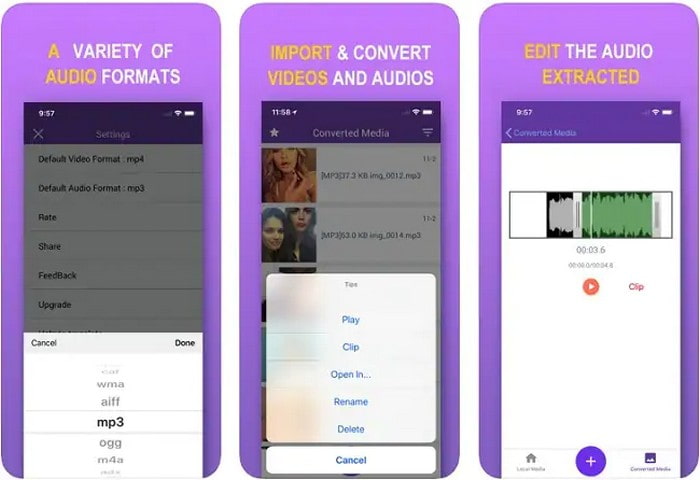
2. Captura
Se você prefere extrair o áudio de vídeos existentes no seu Android, o melhor aplicativo que você pode acessar é o Capcut. Este aplicativo permite que os usuários criem um novo projeto de vídeo para editar e aprimorar a saída. É um aplicativo gratuito repleto de vários recursos necessários na edição de vídeo. Além disso, ajuda os usuários a extrair o áudio do vídeo com o clique de um botão. No entanto, não pode exportar o áudio extraído como um arquivo diferente.
Para dominar como extrair o áudio do vídeo do Android usando o Capcut, siga as etapas abaixo:
Passo 1. Abra o aplicativo em seu dispositivo móvel. Depois de aberto, pressione Novo projetoe importe sua filmagem para a linha do tempo.
Passo 2. Acertar Adicionar Áudio, Extraídoe, em seguida, escolha o vídeo do qual deseja extrair o áudio; depois, selecione Importar apenas som. O aplicativo extrairá automaticamente o áudio do vídeo e da faixa de áudio em frações de segundo.
Etapa 3. Depois de resolvido, clique no botão Exportar botão para salvar a saída em seu dispositivo móvel.
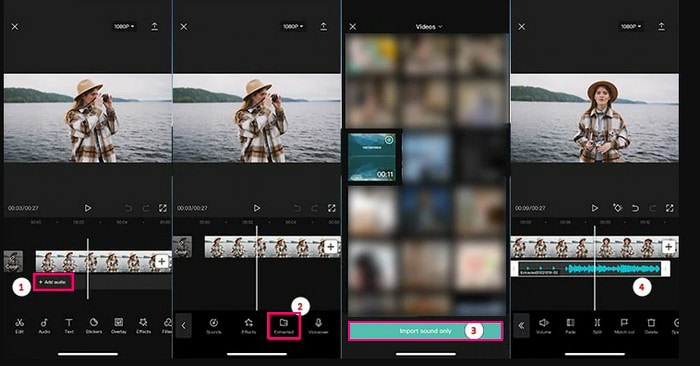
Parte 3. Perguntas frequentes sobre como extrair áudio de vídeo
Como extrair o áudio de um formato de arquivo MP4 sem perder a qualidade?
O Vidmore Video Converter pode extrair o áudio do vídeo sem perda de qualidade. O formato de áudio permanecerá a taxa de bits de áudio original, codec e mais, para que não haja perda de dados.
Você pode extrair o áudio de um arquivo MKV?
Você pode extrair o áudio de um arquivo MKV usando o Vidmore Video Converter, pois um de seus arquivos de vídeo suportados é o MKV.
Como posso extrair áudio em lote de arquivos MKV?
Se você deseja extrair áudio em lote de arquivos MKV, o melhor aplicativo que você pode usar é o Vidmore Video Converter. Ele permite adicionar e selecionar vários arquivos MKV simultaneamente e selecionar um formato de áudio para cada arquivo separadamente. Depois disso, prossiga para converter para começar a converter MKV em arquivos de áudio em massa.
Conclusão
Todas as abordagens acima mencionadas são excelentes à sua maneira. Este post te ensinou como extrair o audio do video usando diferentes dispositivos. Mas considere usar o Vidmore Video Converter, que pode ajudá-lo a extrair o áudio do vídeo de forma rápida e sem complicações. Ele oferece suporte a vários formatos de vídeo e áudio, portanto, você não precisa se preocupar se o formato do seu arquivo é compatível.



